
よくある質問ーTop 10 一覧
Q1. ライセンスキー無効、どうしましょうか?
登録名の姓と名と逆にして登録をしてみてください。
問題が解決できない場合は、下記の原因とその対策をご参考ください:
1.ご記入の登録名は特殊文字、記号があります。
例えば、記号 $、句読点 ’など、これらの文字はプログラムに登録できません。
特殊文字の原因で登録できない場合、お名前のローマ字を提供してメールでサポートにご連絡ください。
Mac 版の製品は漢字の登録名が認識できないため、お名前のローマ字を提供してメールでサポートにご連絡ください。
2.空きスペースが自動的に追加されました。
登録名またはライセンスキーのなかに余計な空きスペースを入力しないでください。
3.ライセンスキーはそのプログラムと相応しません。
弊社は幾つかの似っているプログラムがあることをご注意ください。
例えば、ご購入のは Any Video Converter Gold ですが、ダウンロードのは Any Video Converter Pro となってしまいまして、ライセンスキーは当然無効になります。
Q2. 購入に成功したが、なぜライセンスが受信されないですか?
1. 購入に成功した後、ライセンスキーは自動的にご指定のメールアドレスに送信されます。まずは、メールをチェックしてください。受信トレイにはライセンスのメールが見つからないなら、ゴミ箱、迷惑メールなどをチャックしてください。
2. ライセンスのメールが届いていない場合、ご注文番号、注文用のメールアドレスをメールの添付してサポートチーム まで送信してください。
Q3.フリー版からPro 版にアップグレートしたが、フリー版とPro 版のどっちから登録すればいいですか?
ご購入のライセンスは、フリー版にも、Pro 版にも対応しているため、フリー版から登録することもできます。Pro 版から登録することも可能です。
Q4. 製品版に登録したがプログラムを実行するたびに、登録要請が提示されます。なぜですか。
プログラムを右クリックで、「管理者として実行」を選択して実行してください。起動後、登録名とライセンスキーを入力して製品版に登録します。登録が完了した後、プログラムを再起動します。問題が解決されるはずです。
Q5.1 ライセンスが複数の PC で利用可能ですか。
いいえ。1 ライセンスに対して 1 台の PC のみでご利用いただけます。複数の PC で利用したいなら、ライセンスを再度購入する必要があります。
Q6.無償でアップグレートできますか?
はい、弊社の全てのソフトでは、無償アップグレートサービスが提供されています。どうぞご利用ください。
Q7.購読の定期支払いをキャンセルするには、どうすればいいですか?
Any Video Converter Pro 定期購読版の場合、下記の操作手順を従って、Paypal での定期支払いを解除してください。
Any Video Converter Pro 定期購読版の定期支払いを解除する方法
ほかの製品は、購入ときのページ下のご注文に関するよくある質問にご参照して自動更新を解除してしてください。
Q8.なぜYouTube動画をダウンロードできませんか?
Any Video Converter 8.0バージョン以降の場合、以下の方法を試してください。
Step.1左下の 「設定」アイコン をクリックして -> 「ダウンロードエンジンを自動的に更新する」のチェックを入れて → Any Video Converterを再起動します。
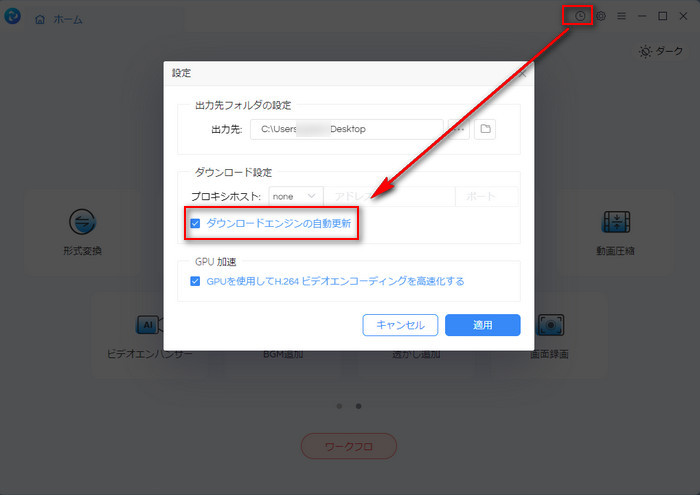
再起動しても解決できない場合、以下の方法を試してください。
Step.1 Windows 検索で「ファイル名を指定して実行」を検索するか、Windows + R ボタンを押して開きます。
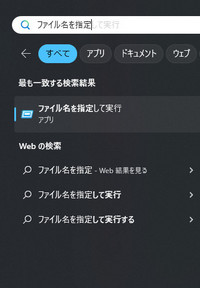
「ファイル名を指定して実行」アプリのテキストボックスに「%AppData%」と入力し、[OK] をクリックします。 Windowsは、AppDataフォルダー内にあるRoamingフォルダーを直接開きます。
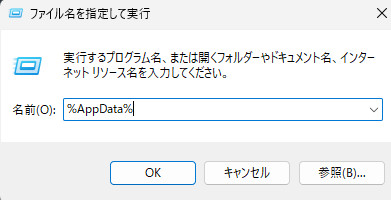
Step.2 AppData フォルダーに移動した後、引き続き Roaming → Any Video Converter フォルダーを開きます。
Step.3 以下のリンクから「yt-dlp.exe」というAny Video Converterパッチファイルをダウンロードしてください。https://www.any-video-converter.jp/update/yt-dlp.exe
Step.4 Any Video Converter フォルダー内の yt-dlp.exe を、Step.3 でダウンロードしたものに置き換えます。 yt-dlp.exe を置き換えた後、Any Video Converter を再起動してビデオのダウンロードすることができます。
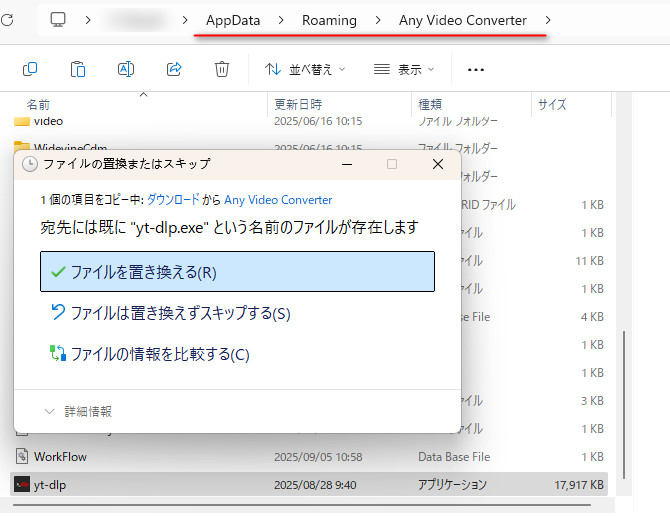
それでも解決できない場合、ソフトの画面右上部にあるメニューボタンをクリック >>「ログファイルを開く」をクリックして、開かれる「logs」フォルダにあるすべてのファイルを添付ファイルとしてお問い合わせてください。
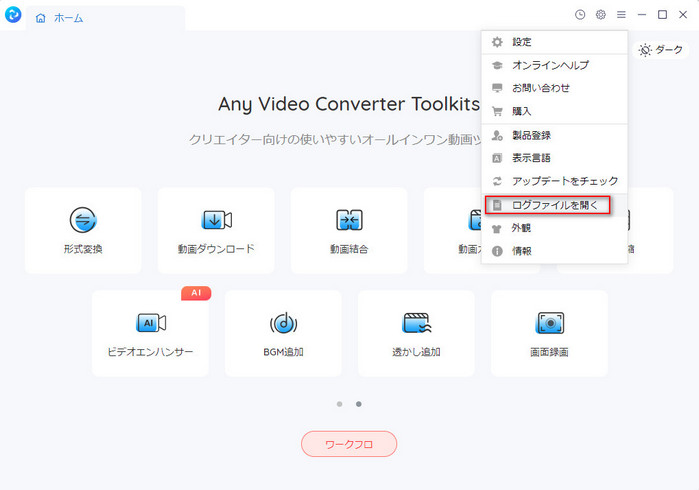
Any Video Converter 7.1.8バージョン場合、以下の方法を試してください。
Step.1 以下に示すように、Windows 検索で「ファイル名を指定して実行」を検索するか、Windows + R ボタンを押して開きます。
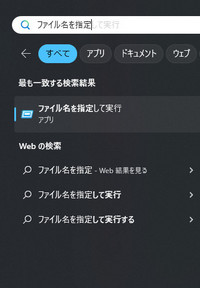
「ファイル名を指定して実行」アプリのテキストボックスに「%AppData%」と入力し、[OK] をクリックします。 Windowsは、AppDataフォルダー内にあるRoamingフォルダーを直接開きます。
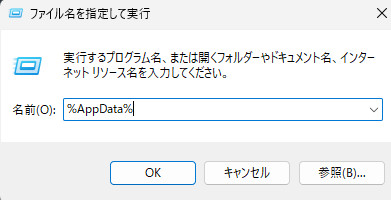
Step.2 AppData フォルダーに移動した後、引き続き Anvsoft → Common フォルダーを開きます。
Step.3 以下のリンクから「yt-dlp.exe」というAny Video Converterパッチファイルをダウンロードしてください。https://www.any-video-converter.jp/update/yt-dlp.exe
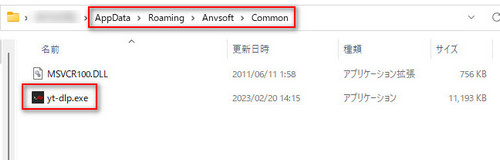
Step.4 Common フォルダー内の yt-dlp.exe を、手順 3 でダウンロードしたものに置き換えます。 yt-dlp.exe を置き換えた後、AVC を再起動してビデオのダウンロードすることができます。

それでも解決できない場合、サポートセンタにお問い合わせてください。
Q9.Any Video Converter Pro を Any Video Converter Ultimate にアップグレードすることはできますか?
直接にAny Video Converter Pro を Any Video Converter Ultimate にアップグレードすることはできませんが、Any Video Converter Pro を購入から一ヶ月間内ならば、Any Video Converter Pro を返金させたいとサポートへご連絡して、そして Any Video Converter Ultimate を購入することをおすすめします。
Q10.どのように出力ファイルの画質を改善できますか?
一般的に言って、「ビデオサイズ」、「ビットレート」で動画の画質を改善できます。動画をプログラムにインポートし、右パネルで動画のパラメータを設定できますが、状況によって制限があります。また、値を大きくにするほど、出力ファイルも大きくになります。
オリジナル画質より高いに向上したい場合、弊社のAVCLabs Video Enhancer AIを利用してください。AVCLabs Video Enhancer AIは動画を低解像度の動画をきれいにして究極な動画高画質化ソフトです。
Q11.どのような支払い方法がありますか?
ご利用料金は、以下のお支払い方法がご利用いただけます。
- ・クレジットカード払い
- ・デビットカード払い
- ・電信送金
- ・PalPay
※ 銀行振込・コンビニ決済などはご利用いただけません。
※ 電信送金は、永久ライセンスの購入にのみ利用可能となっています。
Q12.YouTubeダウンロードする時エラー403が発生するのはなぜ?
YouTubeのダウンロード中にエラー403が表示されるのは、YouTube側が一時的にIPアドレスを制限している可能性があります。下記の操作手順を従って、YouTubeのダウンロード制限を解除してください。
Q13.AIビデオ強化処理がGPUのクラッシュやメモリ不足で失敗するのはなぜですか?
これは「VRAMクラッシュ」または「VRAMオーバーフロー」と呼ばれる一般的な問題です。高画質化の処理に必要なビデオメモリ(VRAM)が、お使いのグラフィックカードの容量を超えてしまうと発生します。考えられる原因と解決策を以下のページに示します。
 新登場
新登場